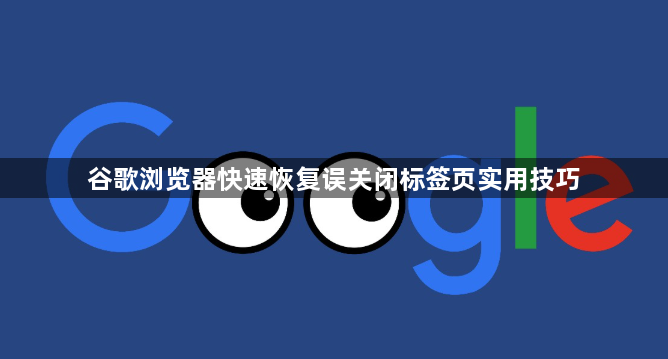
在谷歌Chrome浏览器中,可通过以下方法快速恢复误关闭的标签页:
一、快捷键恢复最近关闭的页面
1. 基础操作
- 按`Ctrl+Shift+T`(Windows/Linux)或`Cmd+Shift+T`(Mac)→每按一次恢复最近关闭的一个标签页→可连续按多次恢复多个页面→此方法仅支持恢复当前窗口最近关闭的标签。
2. 注意事项
- 若浏览器已重启→快捷键无法恢复会话→需通过其他方式找回。
二、通过历史记录找回标签
1. 访问历史记录面板
- 点击浏览器右上角三个点→选择“历史”→或按`Ctrl+H`(Windows)/`Cmd+Y`(Mac)→在左侧列表找到“最近关闭的标签页”→点击对应条目恢复。
2. 精准定位关闭的页面
- 在历史记录页面搜索关键词→筛选目标网站→右键点击条目选择“在新标签页中打开”→避免误开无关页面。
三、右键菜单直接恢复
1. 调用快捷菜单
- 在标签栏空白处右键点击→选择“重新打开关闭的标签页”→直接恢复最后一个关闭的页面→适合鼠标操作习惯的用户。
四、任务管理器强制恢复
1. 结束进程后自动重启
- 按`Shift+Esc`(Windows)或`Cmd+Option+Esc`(Mac)→结束所有Chrome进程→重新打开浏览器→选择“恢复”提示→自动重建关闭前的完整会话。
完成上述步骤后,若仍遇到问题,可尝试联系谷歌支持团队或通过官方社区获取帮助。







